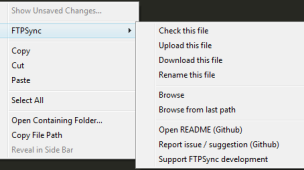Quando estamos no meio do desenvolvimento de um código, é natural querer ter algo funcionando o mais rápido possível. Conforme vamos adquirindo experiência, sabemos imediatamente quando um trecho de código precisa ser melhorado ou poderia ter uma funcionalidade a mais.
Nessas horas, um recurso comum é utilizar um comentário temporário no código com a finalidade de nos lembrar da tarefa a fazer (to do) e continuar implementado a funcionalidade.
O problema é lembrar depois onde esse comentários estão…
Para facilitar essa tarefa, você pode usar o plugin ToDo Review.
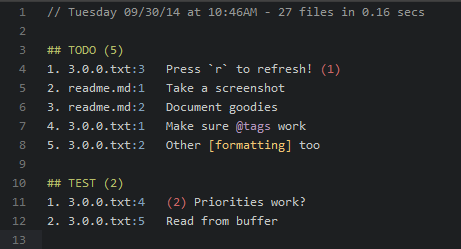
Quando acionado, por padrão o ToDo Review procura por todos os comentários que iniciam com o texto “TODO” e os mostra numa lista em uma aba à parte. Essa lista pode ser percorrida usando as teclas de direção e, ao pressionar Enter, você é levado até a linha exata na qual está o comentário.
Entre outros ajustes, também é possível configurar novos padrões de comentários, como por exemplo procurar por comentários que iniciam com “NOTE”, “FIX ME” ou qualquer outra palavra que você quiser.
Instalação
Como todo bom plugin, recomenda-se instalar pela maneira mais fácil e rápida, que é usando o Package Control. Se você não ainda tem familiaridade com este gerenciador de pacotes do Sublime Text, veja nossos posts sobre instalação e utilização do Package Control.
Também é possível instalar via Git, clonando o repositório do plugin no diretório do Sublime onde estão instalados os pacotes (Preferences | Browse Packages…).
Como usar
Basta abrir a Command Palette do Sublime Text e procurar a opção TodoReview: Project Files. Este comando gera a sua lista de tarefas pendentes levando em consideração todos os arquivos que fazem parte do projeto ativo, com exceção daqueles que você tiver configurado para não aparecer.
Se você também também quiser incluir na pesquisa os arquivos atualmente abertos, mesmo que não façam parte do projeto, use o comando TodoReview: Project and Open Files. Uma vez que a lista é aberta na tela, na você pode usar os resultados para ir direto para o local correspondente.
Além disso, você pode clicar com o botão direito do mouse em um arquivo ou pasta na barra lateral e selecionar TodoReview no menu de contexto para limitar a busca a somente o arquivo ou pasta em questão.
Gostou deste post? Assine nossa newsletter para receber em primeira mão muito mais conteúdo exclusivo!
* * *
Gostou do conteúdo? Crie seu próprio site com a Hostinger!
Hospedagem confiável, preços acessíveis e suporte de qualidade. Tudo que você precisa para montar seu site com rapidez e facilidade. Clique no link abaixo e aproveite o desconto especial de 20% para novos clientes! ⬇️
Quero criar meu site!
Comece sua jornada online agora mesmo!